很多小伙伴在使用电脑的过程中,难免会遇到电脑运行速度降低导致卡顿等现象,这十分影响我们的体验。别急,一起往下看看小编如何教你win10运行速度提高90%怎么操作。
1、首先,右键此电脑,点击属性。
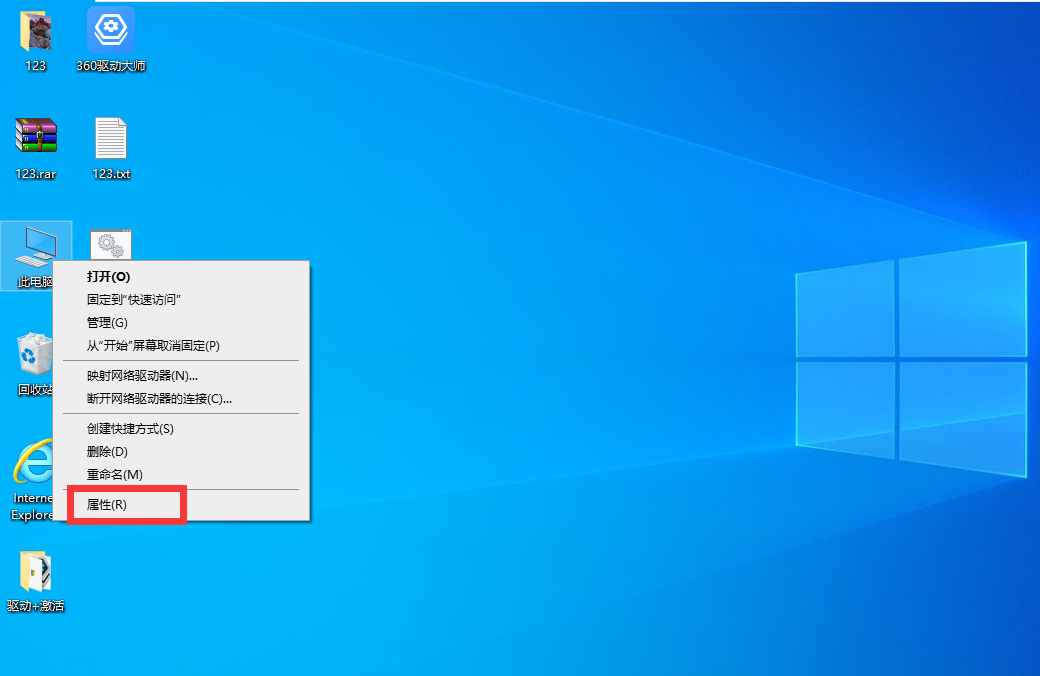
2、在弹出的新中,在左侧列表中点击高级系统设置。

3、在弹出的窗口中,点击高级选项,点击性能选项下方的设置选项。

快速解决win10ctrl键被自动按住
win10ctrl键被自动按住怎么解决?很多人电脑突然出现了ctrl键自动按住的情况,甚至按什么键都会自动同时按下ctrl,这个问题怎么解决呢?下面小编告诉大家几个实用的方法吧.
4、在虚拟内存处点击更改选项。

5、在弹出的窗口中,取消勾选自动管理所有驱动器的分页文件大小。

6、点击自定义大小,输入需要的初始大小和最大值,点击确定即可。

以上就是小编今天分享的教你win10运行速度提高90%怎么操作的具体教程,如果你也遇到这方面的问题,希望小编的这个回答能够帮助到你。
以上就是电脑技术教程《教你win10运行速度提高90%怎么操作》的全部内容,由下载火资源网整理发布,关注我们每日分享Win12、win11、win10、win7、Win XP等系统使用技巧!win10老是自动弹出反馈中心怎么办
最近有小伙伴反映在使用电脑的时候,电脑win10自动弹出反馈中心,小编今天就来告诉大家怎么解决这个问题.






